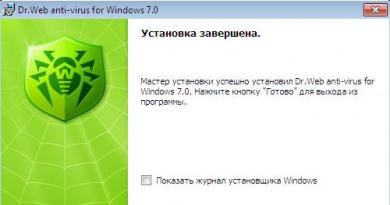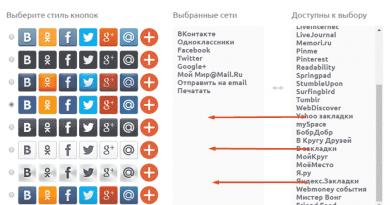Kas yra ugniasienė ir kaip ja naudotis. Kas yra ugniasienė? Ugniasienė – kaip ji veikia, paprastais žodžiais tariant
Kas yra ugniasienė (ugniasienė)
Ugniasienė arba Ugniasienė yra kompiuterinę programą, kurios tikslas yra apsaugoti kompiuterį nuo virusų ir. Ugniasienė stebi tinklo srautą, patenkantį į operacinę sistemą, ir padeda sustabdyti kenkėjiškas programas, kurios bando pasiekti vartotojo asmeninę informaciją. Be to, terminai ugniasienė ir ugniasienė turi kitą apibrėžimą. Šie terminai dažniausiai vartojami apibūdinant ugniai atsparias kapitalines sienas, kurios teoriškai turėtų apsaugoti namus nuo gaisrų tankiai užstatytose vietose.
Kas yra ugniasienė (ugniasienė) - prasmė, apibrėžimas paprastais žodžiais.
Paprastais žodžiais tariant, ugniasienė yra specialios apsaugos kompiuterinės programos, nuolat nuskaitančios gautus ir į internetą siunčiamus duomenis. Vaizdžiai tariant, tai virtualios sienos, apsaugančios kompiuterį nuo interneto pavojų: virusų, rootkit, šnipinėjimo programų ir kt. Nors verta paminėti, kad ugniasienė nėra vienintelis ar patikimiausias jūsų kompiuterio apsaugos šaltinis. Paprastai, siekiant užtikrinti didžiausią saugumą, ugniasienė (Firewall) visada veikia kartu su antivirusine ir šnipinėjimo programine įranga.
Dažniausiai ugniasienė įdiegiama tiesiai ant darbo mašinos (PC), tačiau kartais, kaip ir įvairiuose biuruose, kur yra daug kompiuterių, ugniasienė įdiegiama kaip fizinis įrenginys ( bet apie tai vėliau). „Windows“ operacinės sistemos vartotojams nereikia patiems įdiegti ugniasienės ( atskirai), nes OS iš pradžių turi savo - Windows ugniasienė.
Ugniasienė – kaip ji veikia, paprastais žodžiais tariant.
Nesileidžiant į sudėtingas technines detales, ugniasienės darbą galima apibūdinti taip. Kai vartotojas paleidžia su internetu susijusią programą, pvz., naršyklę ar kompiuterinį žaidimą, kompiuteris prisijungia prie nuotolinės svetainės ir siunčia informaciją apie vartotojo kompiuterinę sistemą. Tačiau prieš siunčiant arba gaunant duomenis, jie praeina per užkardą ( ugniasienė), kur, priklausomai nuo nustatytų parametrų, duomenys bus praleisti arba sustabdyti.
Vaizdžiai tariant, savo darbo procese užkarda veikia kaip savotiškas pasienietis ar muitininkas, kuris stebi viską, kas eksportuojama ir įvežama į kompiuterį. Be to, į jo pareigas įeina duomenų paketų atitikties reikiamiems parametrams patikra. Taigi ugniasienė gali padėti sustabdyti esamų kenkėjiškų programų, pvz., Trojos arklių ir kitų šnipinėjimo programų, paleidimą. Paprastais žodžiais tariant, ekranas tiesiog neperduos šių programų surinktų duomenų į internetą. Bet tai, žinoma, teoriškai, nes tokios kenkėjiškos programos nuolat tobulinamos ir mokosi apgauti ugniasienes.
Kas yra aparatinės įrangos ugniasienė ir kaip apsaugoti tinklą?
Aparatinės įrangos ugniasienė yra fizinis įrenginys, jungiantis kompiuterį ar tinklą prie interneto naudojant tam tikrus pažangius metodus, apsaugančius nuo neteisėtos prieigos. Laidiniuose maršruto parinktuvuose, plačiajuosčio ryšio šliuzuose ir belaidžiuose maršruto parinktuvuose yra aparatinės įrangos ugniasienės, apsaugančios kiekvieną tinkle esantį kompiuterį. Aparatinės įrangos užkardos tinklui apsaugoti naudoja skirtingus saugos tipus: paketų filtravimą, būsenos paketų tikrinimą, tinklo adresų vertimą ir programos lygio šliuzus.
Paketų filtravimo ugniasienė tikrina visus duomenų paketus, siunčiamus į sistemą ir iš jos. Jis perduoda duomenis pagal tinklo administratoriaus apibrėžtas taisykles. Ši aparatinės įrangos ugniasienė tikrina paketo antraštę ir filtruoja paketus pagal šaltinio adresą, paskirties adresą ir prievadą. Jeigu paketas neatitinka taisyklių arba atitinka blokavimo kriterijus, jam neleidžiama pereiti per kompiuterį ar tinklą.

Dinaminis paketų filtravimas arba būsenos paketų tikrinimas, tai yra sudėtingesnis saugos metodas. Ši užkarda stebi, iš kur atkeliavo paketas, kad išsiaiškintų, ką su juo daryti. Ji patikrina, ar duomenys buvo išsiųsti atsakant į prašymą suteikti daugiau informacijos, ar jie tiesiog atsirado savaime. Paketai, kurie neatitinka nurodytos ryšio būsenos, atmetami.

Kitas būdas užtikrinti saugumą yra tinklo adresų vertimo (NAT) maršrutizatorius. Jis slepia kompiuterį ar kompiuterių tinklą nuo išorinio pasaulio ir pateikia jį visuomenei prieigai prie interneto. Užkardos IP adresas yra vienintelis galiojantis adresas pagal šį scenarijų ir vienintelis IP adresas, pateikiamas visiems tinklo kompiuteriams. Kiekvienam kompiuteriui, esančiam vidinėje tinklo pusėje, yra priskirtas savo IP adresas, galiojantis tik tinkle. Ši saugumo parinktis yra labai efektyvi, nes leidžia naudoti tik vieną viešą IP adresą informacijos paketams siųsti ir gauti. O tai savo ruožtu žymiai sumažina kenkėjiškų programų įvedimo galimybę. Ši aparatinės įrangos ugniasienė paprastai įdiegiama atskirame tinklo kompiuteryje, kurio vienintelė funkcija yra veikti kaip . Tai gana sudėtinga ir laikoma viena saugiausių aparatinės įrangos ugniasienių tipų.

Pagrindinės ugniasienės problemos.
Yra keletas bendrų problemų, kurios gali kilti dėl ugniasienės naudojimo. Dažniausia problema yra ta, kad, be kenkėjiškų programų, ugniasienė dažnai blokuoja įprastą mums reikalingą srautą. Kai kurių svetainių prieiga gali būti ribota arba jos gali neatsidaryti, nes buvo neteisingai diagnozuota. Gana dažnai problemų kyla dėl internetinių žaidimų, nes užkarda dažnai atpažįsta tokį srautą kaip kenkėjišką ir blokuoja programas. Remiantis tuo, reikia pažymėti, kad nors ugniasienė yra labai naudingas dalykas, ją reikia teisingai sukonfigūruoti, kad ji negadintų gyvenimo savo draudimais.
Kategorijos: , // išNe taip seniai buvo žmonių, kurie abejojo interneto naudingumu, sakydami, kad visa tai yra „žaislai“. Jie klydo. Šiais laikais, ko gero, niekam nereikia įtikinėti, kad internetas darbui būtinas. Pašto ir pokalbių programos leidžia organizuoti grupių, kurių nariai dažnai būna ne tik skirtinguose biuruose ar miestuose, bet ir skirtinguose žemynuose, darbą. Interneto paieškos serveriai leidžia efektyviai dirbti su didžiuliais informacijos kiekiais. Įdiegus „push“ technologijas, operatyvią informaciją į vartotojų darbo vietas tampa įmanoma pristatyti per kelias sekundes. JAV ir Kanadoje atliktų apklausų duomenimis, per pastaruosius 1-2 metus naujienų kanalų žiūrovų skaičius smarkiai sumažėjo. Priežastis – WWW atsiradimas. Visos naujienų agentūros (pastaruoju metu tarp jų ir ITAR-TASS) internete skelbia informaciją, kuri pagal WWW prigimtį yra daug patogesnė suvokimui nei popierinė ar televizija.
Tačiau pasinaudojimas visais šiais pažangos pranašumais susijęs su tam tikra atsakomybe. Niekas nenori, kad jų verslo korespondencija, apskaitos ataskaitos ar DSP informacija patektų į netinkamas rankas. Ugniasienė yra vienas iš pagrindinių komponentų (jei ne pats svarbiausias), siekiant užkirsti kelią tokiems incidentams.
Kas yra ugniasienė
Ugniasienė (ugniasienės sinonimas) yra kompiuteris, maršrutizatorius ar kitas ryšio įrenginys, ribojantis prieigą prie apsaugoto tinklo.
Iš pradžių ugniasienė yra ugniai atspari siena, skirianti lenktyninio automobilio vairuotoją nuo variklio. Jei per avariją užsidega variklis, vairuotojas lieka nepažeistas.
Ugniasienė leidžia apsaugoti įmonės tinklą nuo neteisėto įsilaužimo iš interneto, tuo pačiu leidžiant įmonės vartotojams prisijungti prie interneto. Daugelis šių dienų ugniasienės sistemų taip pat turi valdiklius, autentifikavimą ir privatumą vartotojams, kurie prisijungia prie įmonės vidinio tinklo iš interneto ar kito tinklo; Mūsų laikais tokios priemonės tampa vis reikalingesnės.
Be ugniasienės apsaugos net neturėtumėte galvoti apie nuolatinį prisijungimą prie interneto. Net jei manote, kad neturite paslapčių nuo kitų, internete visada atsiras žmonių, kurie norės „įlipti“ į jūsų serverį, nes nori pasinaudoti nemokamais ištekliais, arba tiesiog iš smalsumo (o yra tame nieko nenatūralaus). Netrukus pastebėsite, kad diske trūksta vietos, o interneto kanalas yra perkrautas.
Daugelis organizacijų užkardą naudoja ne tik norėdami apriboti prieigą iš interneto, bet ir apsaugoti centrinį kompiuterį nuo nekontroliuojamos prieigos pačioje organizacijoje arba užtikrinti tinkle cirkuliuojančios informacijos konfidencialumą.
Dažnai ugniasienė sujungia savo pagrindines funkcijas su žiniatinklio ir FTP paslauga, atlikdama įmonės „vizitinės kortelės“ vaidmenį internete.
Kaip veikia ugniasienė
Iš esmės ugniasienė gali būti laikoma dviem mechanizmais: vienas blokuoja srautą, kitas leidžia eismą. Ugniasienės platforma turi turėti dvi ar daugiau tinklo sąsajų. Jungdama vieną sąsają prie vieno tinklo (pavyzdžiui, interneto), o kitą prie kito (pavyzdžiui, prie intraneto – įmonės vidinio tinklo), ugniasienė nustato, kuriuos paketus perduoti viena kryptimi, o kuriuos – kitas.
Įvairios ugniasienės konfigūracijos schemos leidžia sutelkti dėmesį į prieigos leidimą arba uždraudimą. Pavyzdžiui, užkarda gali būti sukonfigūruota taip, kad leistų FTP prieigą iš tinklo A į serverį S, esantį tinkle B, tuo pačiu blokuojant bet kokį kitą srautą. Arba, atvirkščiai, galite leisti išorinę prieigą prie visų tinklo A išteklių, išskyrus 5432 prievadą serveryje S, kuriame yra PostgreSQL duomenų bazės serveris, taip apsaugodami duomenų bazę nuo neteisėtos prieigos. Abi schemos turi savų privalumų, tačiau dėl akivaizdžių priežasčių komercinės organizacijos dažniau renkasi pirmąją schemą.
Priimdama sprendimus ugniasienė gali naudoti daugybę parametrų: šaltinio adresą, paskirties adresą, prievadų numerius, šaltinio autentifikavimą naudojant DNS serverį, paketo loginės struktūros tikrinimą ir daugybę kitų parametrų, įskaitant kriptografiją.
Daugelyje ugniasienių yra NAT (tinklo adresų vertimo) mechanizmai. Naudojant NAT, užkardoje yra speciali adresų vertimo lentelė, kurioje kiekviena intraneto IP_adreso/prievado_numerio pora atitinka savo ugniasienės prievado numerį. Ugniasienė pakeičia IP adresus siunčiamuose duomenų paketuose savo adresu, kartu pakeičiant prievado numerį. Įeinantiems paketams ugniasienė užpildo IP adreso lauką intraneto adresu, atitinkančiu prievado numerį. Tuo pačiu metu visiems ryšiams iš išorės matomas tik vienas IP adresas - ugniasienės adresas, kuris gerokai apsunkina užpuolikų įsilaužimo į tinklą užduotį.
Dažnai užkarda naudojama siekiant organizuoti apsaugos priemones, tokias kaip DMZ (demilitarizuota zona). Tokiu atveju vienas ar keli kompiuteriai tinkle (pavyzdžiui, WWW serveris) yra prijungti prie papildomos ugniasienės tinklo sąsajos. Tokiu būdu ugniasienė gali visiškai kontroliuoti prieigą prie DMZ, o jei vienas DMZ kompiuteris yra užpultas ir nukrenta, visas organizacijos tinklas išlieka saugus.
Daugelis vartotojų šiandien savo kompiuteriuose įdiegia geras antivirusines programas su integruota ugniasiene. Tokiu atveju kiekvienas pasirenka sau tinkamiausią variantą. Yra ir mokamų, ir nemokamų komunalinių paslaugų. Visi jie patikimai apsaugo sistemą.
Jei tai padarysite, rekomenduojama išjungti „Windows“ užkardą, nes ji gali konfliktuoti su trečiosios šalies programa, blokuoti įvairias programas ir paveikti interneto greitį. Tačiau kitais atvejais užkardos išjungimas gali sukelti kenkėjiškų programų patekimą į sistemą, todėl tai daryti labai nepageidautina.
Kodėl jums reikia ugniasienės?
Išvertus iš anglų kalbos žodis „firewall“ reiškia „ugnies siena“ (ugnis – ugnis, siena – siena). Iš tiesų, ši Windows sistemoje integruota programa yra kliūtis įvairiems kirminams, Trojos arkliams ir kitiems virusams. Užkarda (ugniasienė arba ugniasienė) filtruoja interneto srautą ir perduoda tik tai, ką leidžia programa.
Verta paminėti, kad yra nemokamų, įskaitant įmontuotą „Windows“ užkardą, taip pat mokamas užkardas. Iš esmės „gimtoji“ versija, ypač pradedant nuo „Windows 7“, gali užtikrinti aukštos kokybės kompiuterio apsaugą, tačiau jei norite, galite įsigyti mokamą programą. Atminkite, kad diegdami trečiosios šalies užkardą turite išjungti įmontuotą „Windows“ užkardą.
Skaitykite toliau, kaip jį išjungti įvairiose „Windows“ versijose.
„Windows XP“ ugniasienės išjungimas
Galite išjungti ugniasienę „exps“ taip. Eikite į meniu Pradėti ir pasirinkite Valdymo skydas. Čia turėsite eiti į skyrių „Ugniasienė“. Skirtuke „Bendra“ pažymėkite langelį šalia parinkties „Išjungti“ ir spustelėkite „Gerai“.

Beje, Windows XP (SP 1) užkarda nesuteikė normalios apsaugos, o daugelis vartotojų dar nesuprato, kad leidžiant laiką internete kompiuteris gali būti užpultas įsibrovėlių. Dėl to nutiko nemažai nemalonių situacijų, tačiau išleidus SP 2 situacija gerokai pagerėjo.
Taigi dabar turite idėją ir kaip ją išjungti sistemoje „Windows XP“.
Ugniasienė Windows 7. Kaip išjungti?
„Septynioje“ įmontuota ugniasienė yra daug patikimesnė nei jos pirmtakai. Tačiau, kaip minėta pirmiau, daugelis vartotojų nori įdiegti antivirusines programas, turinčias savo užkardą. Greičiausiai tai yra teisingas sprendimas. Jūs jau žinote, kas yra ugniasienė ir kaip ją išjungti exp. Bet ką daryti, jei įdiegta septintoji „Windows“ versija? Tiesą sakant, jums nereikia jokių gilių kompiuterių žinių, nes užkardą išjungti „Septynioje“ yra taip pat paprasta, kaip ir „Windows XP“.
Spustelėkite Pradėti ir tada Valdymo skydas. Peržiūros parinktyse pasirinkite Mažos piktogramos. Eikite į skyrių „Ugniasienė“. Kairėje raskite nuorodą „Įjungti arba išjungti ugniasienę“ ir vadovaukitės ja. Pažymėkite žymimuosius laukelius šalia parinkčių, kurios išjungia užkardą.

Kaip matote, sužinoję, kas yra ugniasienė ir kaip ją išjungti sistemoje „Windows 7“, šią procedūrą galite atlikti vos per minutę.
G8 ugniasienės išjungimas
Jei jūsų įrenginyje įdiegta „Windows 8“, norėdami išjungti „savąją“ užkardą, atlikite šiuos veiksmus:
- darbalaukyje dešiniuoju pelės mygtuku spustelėkite „Pradėti“;
- atsidarys, kur turėsite eiti į „Valdymo skydą“;
- pasirinkite skyrių „Ugniasienė“ (prieš tai įdiekite „Mažas piktogramas“);
- kairėje esančiame meniu spustelėkite nuorodą, leidžiančią įjungti arba išjungti užkardą;
- Pažymėkite žymimuosius laukelius priešais pageidaujamą parinktį.

Dabar žinote, kas yra ugniasienė ir kaip ją išjungti sistemoje „Windows 8“.
Neišjunkite Windows integruotos ugniasienės, nebent turite kitą programą, kuri apsaugotų kompiuterį nuo kenkėjiškų programų. Žinoma, kartais užkarda užkerta kelią, blokuodama kai kurias programas, tačiau ji sukonfigūruota taip, kad būtų sumažinta rizika būti užpultam užpuolikui.
Jei turite tokią, kuri turi savo užkardą, būtinai išjunkite „gimtąją“ „Windows“ užkardą, nes gali kilti konfliktų.
Galite įdiegti trečiosios šalies ugniasienę, jei kyla abejonių dėl standartinės (tai labai reta). Tačiau atminkite, kad tokių programų siuntimas iš abejotinos reputacijos svetainių yra labai nepageidautinas.
Išvada
Taigi, jūs sužinojote, kas yra ugniasienė ir kaip ją išjungti populiariose „Windows“ versijose. Kaip matote, veiksmų seka yra beveik identiška. Nepriklausomai nuo to, kokia OS yra įdiegta, šią operaciją galite atlikti patys.
Ugniasienė arba, kaip ji dar vadinama užkarda, ugniasienė ir ugniasienė, stebi ir kontroliuoja sistemos ryšius tarp jūsų kompiuterio, tinklo ir interneto, kad būtų galima greitai aptikti atakas ir įsibrovimus bei užkirsti jiems kelią. Šios klasės programos ypač praverčia tais atvejais, kai reikia kontroliuoti įdiegtų programų veiklą internete.
Joks kitas nemokamas produktas nenuliūdina vartotojo nei ugniasienė. Ir priežastis yra paprasta, tinkamos ugniasienės paieškos procesas būtinai apima bandymų ir klaidų procesą. Gera užkarda turėtų apsaugoti sistemą, nebūdama per daug įkyri ar sunkiai valdoma ir konfigūruojama. Šioje apžvalgoje rasite geriausias šiandien prieinamas nemokamas ugniasienes (pagal šią svetainę). Kaip ir visos apžvalgos, rekomendacijos ir patarimai pateikiami remiantis skirtingų žmonių patirtimi. Todėl jei turite idėjų ar įdomių nuomonių, jos visada laukiamos.
Pastaba: Skaitytojas turėtų suprasti, kad galingos ugniasienės su lanksčiais taisyklių nustatymais visada reikalauja žinių tinklo projektavimo srityje. Tačiau net ir jų atveju turi būti daugiau ar mažiau aiškus administravimo būdas.
Yra dviejų tipų ugniasienės – programos ir aparatinės įrangos įrenginiai. Užkardos, pateikiamos programų pavidalu (kurios aptariamos šiame straipsnyje), yra įdiegtos jūsų kompiuteryje ir veikia fone, kad būtų galima atidžiai stebėti sistemos veiklą realiuoju laiku. Kaip ir naudojant daugelį saugos funkcijų, norint išvengti galimų konfliktų, dėl kurių gali net rankiniu būdu ištrinti failus iš įkrovos diskų, rekomenduojama įdiegti tik vieną užkardą. Aparatinės užkardos dažniausiai yra specialus įrenginys su integruota logika ir optimizuotais filtravimo moduliais (pavyzdžiui, specialūs procesoriai, kurių instrukcijų rinkinyje yra operacijos su IP adresais). Programinės ir techninės įrangos ugniasienes galite naudoti kartu. Pavyzdžiui, šiuolaikiniuose maršrutizatoriuose paprastai yra įmontuota ugniasienė ir, priklausomai nuo maršrutizatoriaus tipo, tai gali būti ne tik programinė įranga (taip vadinamos įrenginio programos), bet ir iš dalies įdiegta lusto lygiu.
Norint užtikrinti kompiuterio saugumą, jau seniai labai svarbu turėti pagrindinę užkardą, todėl į daugelį antivirusinių programų palaipsniui įtraukiamos kai kurios ugniasienės funkcijos. Paprastos ugniasienės, kaip ir numatytoji Windows užkarda, leidžia apriboti prieigą prie sistemos ir asmeninės informacijos, tyliai apsaugodamos jus nuo gaunamų grėsmių. Peržiūros metu apžvelgsime keletą pagrindinių užkardų, kurios leidžia apsaugoti „Windows“ šiek tiek geriau, nei gali padaryti standartinis saugos įrankis, pavyzdžiui, jos stebi programų bandymus atidaryti išeinančius ryšius su internetu (šis veiksmas susijęs su išeinantys grasinimai).
Pastaba: Skaitytojas turėtų suprasti, kad standartinė Windows ugniasienė suteikia gana ribotas apsaugos nuo išeinančių grėsmių galimybes. Trečiųjų šalių programos paprastai siūlo platesnį funkcijų spektrą.
Proaktyvios ugniasienės siūlo pažangesnę apsaugą, įskaitant įsibrovimų aptikimo ir prevencijos sistemas, pagrįstas statistikos apie programos elgseną rinkimu ir euristine analize, kuri leidžia apsaugoti kompiuterį nuo įvairesnių grėsmių. Šios ugniasienės siekia sukurti stiprią dvipusę apsaugą, stabdančios ne tik įeinančias grėsmes, bet ir apsaugodamos jus nuo programų, perduodančių jūsų asmeninę informaciją į internetą. Tokių ugniasienių trūkumas yra tas, kad jas sunkiau naudoti ir reikia daugiau pinigų.
Svarbu suprasti, kad šiandien ugniasienė ir antivirusinė programa (atskirai arba kaip vienas sprendimas) laikomos minimaliu būtinu pagrindiniu metodu, kad jūsų kompiuteris būtų saugus.
Pastaba: Svetainėje yra daug naudingos saugos informacijos, pvz., įsibrovimo aptikimo ir prevencijos programų, skirtų naudoti namuose, apžvalga.
Patarimai ir atsargumo priemonės:
- Prieš diegdami saugos produktus, įskaitant antivirusines ir ugniasienes, turėtumėte apsvarstyti galimybę sukurti visą disko vaizdą. Sukūrę tokį vaizdą, galite grąžinti savo sistemą į ankstesnę būseną tais atvejais, kai įdiegus ir sukonfigūravus apsaugos įrankius, sistemoje atsirado kritinių klaidų, pavyzdžiui, dėl neteisingo komponentų įdiegimo ar pakeitus svarbius sistemos nustatymus. Be to, vaizdai leidžia susidoroti su sudėtingais virusais ar tiesiog atsitiktiniais sistemos konfliktais. Pavyzdžiui, kai kurios sistemos tvarkyklės gali būti tiesiog nesuderinamos viena su kita, todėl jūsų sistema nukentės. Pradedant nuo „Windows Vista Ultimate“, sistemoje yra standartinis atsarginės kopijos kūrimo ir atkūrimo įrankis, tačiau disko atvaizdui sukurti galite naudoti ir nemokamas programas.
- Norint patikrinti, ar visiškai pašalintos trečiųjų šalių ugniasienės ir kiti saugos įrankiai, rekomenduojama naudoti pašalinimo programas, nes po pašalinimo gali likti paslaugos, registro įrašai ir kiti sistemos objektai.
Pagrindinės ugniasienės ir ugniasienės
Pratarmė arba keli žodžiai apie įmontuotą Windows užkardą
Integruota Windows ugniasienė yra dažnesnis vartotojų pasirinkimas, nes ji leidžia apsaugoti kompiuterį nuo gaunamų grėsmių ir nebombarduoja jūsų iššokančiaisiais pranešimais. Be to, „Windows“ ugniasienė nereikalauja diegimo (kalbame apie „Windows“ versijas, kuriose ugniasienė yra įtraukta pagal nutylėjimą) ir praktiškai nekonfliktuoja su kitomis programomis. Be to, daugelis vidutinių vartotojų negali tinkamai reaguoti į iššokančius pranešimus dėl pagrindinių tinklo žinių trūkumo.
Taigi, jei jums reikia nuskaityti savo sistemą dėl virusų ir nenorite (reikia) papildomų trečiųjų šalių ugniasienės galimybių, kitaip tariant, rizikos lygis yra labai žemas, tuomet Windows ugniasienė gali būti būtent tas sprendimas, kurio jums reikia. į savo paprastumą ir nereiklus.
Arba galite atsisiųsti trečiosios šalies užkardą ir pakeisti standartinę „Windows“ užkardą bazine, kad būtų lengviau valdyti išeinančius ryšius ir naudotis papildomomis funkcijomis. Dauguma dvikrypčių ugniasienių apsiriboja paprastais klausimais, pvz., leisti arba uždrausti prieigą prie interneto nežinomoms programoms. Be to, daugelis ugniasienių automatiškai sukonfigūruoja prieigą prie iš anksto sukonfigūruoto programų sąrašo (dažnai šiame sąraše yra populiariausios programos) ir išsaugo jūsų sprendimus savo duomenų bazėje. Taigi po kurio laiko beveik nematysite jokių pranešimų.
Be to, kaip parinktį, taip pat galite naudoti aktyvias užkardas, pirmiausia išjungdami jose euristiką ir analizę. Be to, ši parinktis gali būti dar tinkamesnė, nes aktyviosios užkardos dėl savo sudėtingumo tiesiog turi didesnį preliminarių taisyklių šablonų ir prieigos nustatymų sąrašą.
Tai puikiai sukurta ugniasienė, skirta valdyti išeinančius ir įeinančius operacinės sistemos ryšius, tinkanti bet kokio lygio vartotojams. ZoneAlarm apsaugo sistemą nuo įsibrovimų ir taip pat kontroliuoja programos prieigą prie interneto. Ugniasienė turi lengvai suprantamą sąsają. Galite konfigūruoti saugos parametrus, kad atitiktų savo poreikius, įskaitant bendrinamus (viešuosius) failus ir spausdintuvus, tinklo nustatymus ir kt. Jei reikia, netgi galite išjungti ugniasienę (beje, standartinėje Windows užkardoje trūksta greitos prieigos prie šios funkcijos). Visa konfigūracija atliekama naudojant paprastus valdiklius (slankiklius ir kitus), todėl daugeliu atvejų jums tereikia kelių paspaudimų. Kad vartotojams būtų lengviau priprasti prie programos, pirmą kartą paleidus, ZoneAlarm siūlo nuskaityti įdiegtas programas ir nustatyti joms prieigos leidimus/uždraudimus. Atminkite, kad šis pirmasis nuskaitymas ne visada leidžia teisingai nustatyti prieigą.
Pirmą kartą po įdiegimo turėsite stebėti ir koreguoti ZoneAlarm veiksmus, kad įsitikintumėte, jog visos programos turi pakankamą interneto prieigos lygį. Tačiau iššokantieji langai yra labai paprasti ir pateikiami „leisti/neleisti“ formatu su žymimuoju langeliu, kad prisimintų pasirinktą veiksmą. Net pradedantieji vartotojai gali lengvai tai išsiaiškinti (programų pavadinimai taip pat bus nurodyti pranešime).
Galite nustatyti jums tinkantį programos valdymo lygį. Žemas lygis apima mokymosi režimą (ugniasienė prisimena visas tinklą naudojančias programas), apsaugos išjungimą ir minimalų iššokančiųjų langų skaičių. Vidurinis lygis daro prielaidą, kad bet kokia prieiga prie patikimo tinklo ar interneto bus atliekama su leidimu. Aukštas lygis nenumatytas nemokamoje ZoneAlarm versijoje. Bet kuriuo metu galite nustatyti bet kurį lygį. Naudodama „Smart Defense Advisor“ modulį, ugniasienė pasiūlys dažniausiai naudotojų visame pasaulyje priimtą parinktį, kuriai netaikomos taisyklės. Jums nereikia naudoti šio modulio (nors pradedantiesiems jis bus labai naudingas).
Interneto zonų nustatymas apima patikimą zoną, kuri reiškia vietinį tinklą su bendrai naudojamais failais, spausdintuvais ir pan., ir interneto zoną prieigai iš tinklo. Kiekvienai zonai suteikiamas paprastas valdymo formatas su 3 parinktimis: „be apsaugos“ (užkarda išjungta), „vidutinė“ (keitimasis / bendrinimas ištekliais, pvz., failais ir spausdintuvais) ir „aukštas“ (leidžia naudoti tinklą). , bet blokuoja kam nors tinkle pasiekti jūsų sistemą). Vidutinis lygis rekomenduojamas namų tinklams, kuriuose yra daugiau nei viena operacinė sistema, ir tais atvejais, kai to reikalauja įrenginiai (maršrutizatoriai, maršrutizatoriai). Aukštas lygis rekomenduojamas atskiriems aparatams su interneto prieiga (pavyzdžiui, namuose yra tik vienas kompiuteris ir nėra vidinio tinklo), taip pat viešose vietose, kur ketinate prisijungti prie tinklo (WiFi restoranuose ir pan. įjungta).
Apskritai, „ZoneAlarm Free“ siūlo pagrindinę dvipusę apsaugą su slaptu režimu ir apsauga nuo sukčiavimo. Tačiau ugniasienei trūksta euristinių ir elgesio modulių, taip pat galimybės leisti/blokuoti prieigą tarp programų.
Verta paminėti, kad nuo versijos iki versijos ugniasienė tampa šiek tiek lengvesnė funkcionalumo požiūriu. Galbūt tai tik laikina dinamika, bet vis tiek.
Tai bus geras pasirinkimas tiems, kurie siekia naudoti įmontuotą Windows ugniasienę. Nepaisant pavadinimo, programa yra suderinama su „Windows XP“ ir naujesnėmis versijomis. Keliais žodžiais tariant, Windows 10 ugniasienės valdymas leidžia patogiau ir paprasčiau sukonfigūruoti blokavimą ir programų prieigą prie interneto standartinėje Windows užkardoje. Ši užkarda taip pat yra geresnis būdas valdyti išeinančius ryšius. Jis pagrįstas „Windows“ filtravimo platforma, kuri taip pat maitina standartinę ugniasienę. Todėl, skirtingai nei dauguma kitų ugniasienių, programa sistemoje neįdiegė jokių tvarkyklių. Vartotojo sąsaja yra labai paprasta ir aiški. Rodoma tik tai, ką programa gali, t.y. blokas su nustatymais „leisti / uždrausti“ prieigą ir nieko daugiau.
Iš viso yra trys režimai - „normalus“, „leisti viską“ ir „išjungti viską“. Pastarasis režimas visiškai išjungia prieigą prie programų, nepaisant ugniasienės nustatymų. Režimas „Leisti viską“ yra savaime suprantamas, o tai reiškia netrukdomą interneto prieigą visoms programoms (panašiai kaip išjungiant užkardą). Jei ko nors testuoti nereikia, tuomet rekomenduojamas įprastas režimas – prieiga prie interneto programoms bus suteikta priklausomai nuo individualių nustatymų.
Įprastu režimu, kai programa bando prisijungti prie interneto pirmą kartą (įdiegus W10), pasirodys iššokantis langas su informacija apie programą, leidėją ir kt. Galite leisti arba uždrausti prieigą vieną kartą arba visam laikui. Jei pasirinksite pirmą parinktį, kitą kartą paleidus programą langas vėl pasirodys.
Be iššokančiųjų langų, skirtų Windows 10 ugniasienės valdymo veiksmams pasirinkti, apatiniame dešiniajame ekrano kampe taip pat atsiranda nedideli langai su prieigos informacija (prieiga užblokuota / leidžiama ir pan.). Šiuos pranešimus galima išjungti nustatymuose.
Iš esmės tai yra viskas, ką gali padaryti ši ugniasienė. Trūkumai apima tai, kad turėsite sukonfigūruoti prieigą prie visų savo programų, nuo naršyklės iki antivirusinės programos, o tai gali šiek tiek erzinti. Tačiau „Windows 10 Firewall Control“ leidžia daug lengviau ir patogiau valdyti integruotą „Windows“ užkardą, nei siūlo operacinė sistema.
Tai lengva užkarda, pagrįsta standartine „Windows“ užkarda. Jame visiškai nėra iššokančiųjų langų, todėl ši ugniasienė gali būti ideali tiems, kuriems reikia „nustatykite ir atlikite kitus darbus“ sprendimo. Šios programos diegimo programa sveria tik apie 1 MB. Diegimas paprastas, bet, deja, neapima galimybės pasirinkti diegimo vietos. Po įdiegimo ugniasienė veikia fone su piktograma sistemos dėkle. Visos programos funkcijos pasiekiamos tik iš sistemos dėklo – jame nėra „pagrindinio lango“ sąsajos. Iššokančiajame meniu vartotojas gali pasirinkti reikiamus elementus, ypač ugniasienės režimą, bendrą tinklo veiklą, pridėti / neįtraukti programų / procesų ir iškviesti dialogo langą su ugniasienės nustatymais.
Užkardos nustatymų dialogo langas taip pat gana kuklus. Bendrieji nustatymai, su galimybe nustatyti slaptažodį nustatymams apsaugoti. Skyrius, kuriame nurodomos programos, kurioms leidžiama prisijungti prie tinklo. Taip pat yra funkcija „Aptikti“, kuri bandys aptikti žinomas programas, kad vartotojui nereikėtų programų pridėti rankiniu būdu. Be to, „TinyWall“ gali atpažinti susijusius vienos programos procesus. Pavyzdžiui, jei turite programą, kuri vykdo kelis procesus, tai įtraukus programą į baltąjį sąrašą, visi atidaryti susiję procesai taip pat turės prieigą prie interneto.
Reikėtų pažymėti, kad įtraukiant programą į išimčių sąrašą, programa neapsiriboja UDP ir TCP srautu. Atsižvelgiant į programos pobūdį, gali būti protingiau ją apriboti, pavyzdžiui, tik „išeinančiu“ srautu.
Skirtuke Specialios išimtys vartotojas gali nustatyti papildomus parametrus. Visų pirma pasirinkite leisti arba blokuoti prieigą prie sistemos paslaugų. Jei nelabai išmanote kompiuteriu, rekomenduojama palikti nustatymus tokius, kokie jie yra. Priežiūros skirtuke galite importuoti / eksportuoti nustatymus, patikrinti versijas ir eiti į kūrėjo puslapį.
Apskritai TinyWall yra lengva užkarda, kuri yra geras pasirinkimas ieškantiems nepastebimos ir lengvai valdomos ugniasienės.
Ugniasienės ir ugniasienės su įsilaužimo aptikimo ir prevencijos sistemomis
Pratarmė arba keli žodžiai apie ugniasienes su įsibrovimų aptikimo ir prevencijos sistemomis
Šios ugniasienės ir ugniasienės užtikrina geresnę tinklo apsaugą, taip pat palaiko įvairias įsibrovimo aptikimo ir prevencijos sistemų parinktis. Kiekviena ugniasienė turi numatytuosius nustatymus, todėl, atsižvelgiant į vartotojo poreikius, gali prireikti labai nedaug koregavimų
Šiame skyriuje nurodytos ugniasienės reikalauja daugiau žinių ir laiko, kad vartotojas nustatytų ir susipažintų su pagrindinėmis ugniasienėmis, tačiau jos užtikrina aukštesnį apsaugos lygį.
Renkantis tinkamą užkardą, neturėtumėte pasikliauti viešai prieinamais nepriklausomais testais ir kitais teiginiais, nes testavimo metu efektyvumas tikrinamas maksimaliais nustatymais, tuo tarpu dauguma vartotojų turi paprastesnį apsaugos lygį (juk norite naudotis internetu, o ne sėdėti tranšėjoje su prieiga prie vienos vietos). Todėl dauguma ugniasienės kūrėjų stengiasi užtikrinti maksimalų funkcionalumo „draugiškumą“, kartais su žemesnio lygio saugumo nustatymais (išjungiant kai kurių rodiklių stebėjimą).
Prašome atsižvelgti į šias aplinkybes.
Tai tvirta ugniasienė tiems vartotojams, kurie ieško visų funkcijų saugos paketo. Šis produktas dažniausiai skirtas patyrusiems ir išmanantiems technologijas. Jo įsibrovimų aptikimo sistema vadinama „Defense+“ ir atitinka mokamų produktų galimybes ar net viršija jas. Komodo ugniasienė suteikia gana daug valdymo ir nustatymų, kurie ypač patiks smalsiems ir neramiems vartotojams, kurių užduotis yra užtikrinti maksimalų saugumo lygį.
„Comodo“ apima apsaugą nuo buferio perpildymo atakų ir lengvą smėlio dėžės parinktį, leidžiančią patikrinti nežinomas programas ir programų diegimus, kad sužinotumėte, kaip jų paleidimas paveiks kompiuterio operacinę sistemą. Naudojant smėlio dėžę ribojamas neigiamas kenkėjiškų programų poveikis. „Komodo“ yra ilgas žinomų, patikimų programų sąrašas, tačiau jei nežinoma programa bando pasiekti prieigą per ugniasienę, „Comodo“ pirmiausia apribos programą ir paklaus, ką su ja daryti. Be to, galėsite naudotis visomis prievadų, protokolų ir konfigūracijų valdymo funkcijomis.
Diegimo metu turėsite tris užkardos diegimo parinktis – „tik ugniasienė“, „užkarda su optimaliu aktyvios apsaugos rinkiniu“ ir „maksimali aktyvi apsauga“ (t. y. „Defense+“, kaip minėta anksčiau). Įdiegęs „Comodo“ automatiškai pasirenka „Saugusis režimas“, dėl kurio bus rodoma daug iššokančių pranešimų apie programas, kurios nėra įtrauktos į patikimų programų sąrašą. Jei pasirinksite leisti / atmesti ir atsiminti atsakymą, „Comodo“ sukurs ir išsaugos pritaikytą programos taisyklę, kurią visada galėsite redaguoti iš bendro sąrašo.
Jei pasirinksite „Clean PC Mode“, „Defence+“ automatiškai pažymės visas jūsų diske esančias programas kaip saugias. Atkreipkite dėmesį, kad jei tarp programų yra virusas, jis taip pat bus laikomas saugiu, todėl naudokite šią funkciją atsargiai ir tik tais atvejais, kai tikrai esate įsitikinę programų saugumu. Tačiau šios programos vis tiek bus stebimos, nors ir minimaliu lygiu – tikrinami Comodo saugomi objektai (registras ir COM sąsaja), stebimos nustatytos taisyklės ir kt. Visi pridėti failai bus automatiškai įtraukti į peržiūrų sąrašą, pažymėti kaip galimai nesaugūs, o juos paleisdami bus rodomi iššokantys pranešimai, tarsi naudotumėte saugųjį režimą, kol nustatysite taisykles.
„Comodo“ sumažina įspėjimų dažnumą automatiškai nustatydama programas kaip saugias pagal interneto prieigos taisykles. Tačiau galite dar labiau sumažinti „Defense+“ įspėjimų skaičių naudodami vieną ar kelis metodus:
- Nedelsdami nurodykite savo atsakymą kaip „prisiminti atsakymą“ visiems įspėjimams. Kitaip tariant, kai kuri nors programa paleidžiama pirmą kartą, atsakymas iš karto bus laikomas nuolatiniu sprendimu. Tačiau šį nustatymą turite naudoti atsargiai, nes kartais programoms reikia laikinai suteikti arba uždrausti prieigą
- Pridėkite programas į saugių arba patikimų failų sąrašus
- Naudokite švaraus kompiuterio režimą. Pirmiausia rekomenduojama įsitikinti, kad jūsų diske esančiose programose nėra virusų ir Trojos arklių
Apskritai „Comodo Firewall“ yra galinga ugniasienė su daug lanksčių nustatymų, kuri puikiai tinka užtikrinti aukštą apsaugos lygį. Tačiau jis skirtas tiems vartotojams, kurie turi šiek tiek žinių apie „Windows“ įrenginius ir tinklus. Pradedantiesiems vartotojams primygtinai patariama nenaudoti šios ugniasienės.
 Buvusi komercinė ugniasienė dabar yra nemokama be apribojimų. Šis aktyvus, daugiasluoksnis saugos sprendimas apima elgsenos blokavimo technologiją, kuri stebi ir tikrina, ar nėra virusų, šnipinėjimo programų, kenkėjiškų programų, procesų ir programų saugumo, registro ir kt., kartu su standartine ugniasienės apsauga. Privati ugniasienė tikrai gali būti vadinama daugiafunkcine užkarda su įsilaužimo aptikimo ir prevencijos sistema.
Buvusi komercinė ugniasienė dabar yra nemokama be apribojimų. Šis aktyvus, daugiasluoksnis saugos sprendimas apima elgsenos blokavimo technologiją, kuri stebi ir tikrina, ar nėra virusų, šnipinėjimo programų, kenkėjiškų programų, procesų ir programų saugumo, registro ir kt., kartu su standartine ugniasienės apsauga. Privati ugniasienė tikrai gali būti vadinama daugiafunkcine užkarda su įsilaužimo aptikimo ir prevencijos sistema.
Programos vartotojo sąsaja gali atrodyti šiek tiek paini ir sudėtinga. Yra daug tinkinamų parinkčių, todėl kartais gali pritrūkti rūšiavimo. Žinoma, kiekviename skyriuje yra gana ilga nuoroda su paaiškinimais, bet vis tiek. Mokymo režimas leidžia leisti visus programos veiksmus per 180 sekundžių, o tai idealiai tinka greitai nustatyti taisykles naujai įdiegtoms programoms (nereikia kurti dešimčių taisyklių kiekvienam prievadui, protokolui ir adresui). Tačiau būkite pasiruošę, kad pirmą kartą paleidus užkardą, gali būti užblokuota daugybė iš pažiūros gerai žinomų programų.
Vidiniam tinklui ir internetui galite nustatyti skirtingus saugos lygius (aukštą, žemą ir pasirinktinį). Kitaip tariant, pavyzdžiui, jei jūsų namų tinkle yra keli kompiuteriai ar spausdintuvas, nėra prasmės juos apriboti taip pat. Taip pat turėsite tris profilius – namų, biuro ir nuotolinio valdymo. Kiekvienam galite nustatyti tinkamus nustatymus ir lengvai perjungti, jei reikia, ypač naudinga nešiojamiesiems kompiuteriams. Kita naudinga funkcija yra ta, kad vienu spustelėjimu galite užblokuoti siunčiamus laiškus, o tai patogu, kai paleidote el. pašto programą ir nenorite, kad programa el. laiškus siųstų atsitiktinai ar pagal tvarkaraštį.
Apskritai „Private Firewall“ yra gana efektyvi ugniasienė, turinti gana gerus įvertinimus internete. Tačiau grafinę sąsają ir naudojimo paprastumą labiau įvertins techniką išmanantys vartotojai. Naujokas bus tiesiog sutrikęs.
 Ugniasienė yra geras pasirinkimas vartotojams, kurie nori lanksčių saugos nustatymų nepakenkiant naudojimo paprastumui. Jo sąsaja yra kruopščiai organizuota ir išlaiko savo funkcionalumą (ją gali lengvai naršyti paprasti vartotojai). Pavyzdžiui, įspėjimai yra supaprastinti, bet tokie pat funkcionalūs, todėl galite greitai ir lengvai nustatyti taisykles arba taikyti veiksmus. Be to, ugniasienė įsimena visus atsakymus iššokančiuose pranešimuose, nereikia kurti papildomų taisyklių, praneša apie visas sukonfigūruotas taisykles treniruočių režimu ir praneša apie visas automatiškai taikomas taisykles, pavyzdžiui, naršyklėms keičiant versijas.
Ugniasienė yra geras pasirinkimas vartotojams, kurie nori lanksčių saugos nustatymų nepakenkiant naudojimo paprastumui. Jo sąsaja yra kruopščiai organizuota ir išlaiko savo funkcionalumą (ją gali lengvai naršyti paprasti vartotojai). Pavyzdžiui, įspėjimai yra supaprastinti, bet tokie pat funkcionalūs, todėl galite greitai ir lengvai nustatyti taisykles arba taikyti veiksmus. Be to, ugniasienė įsimena visus atsakymus iššokančiuose pranešimuose, nereikia kurti papildomų taisyklių, praneša apie visas sukonfigūruotas taisykles treniruočių režimu ir praneša apie visas automatiškai taikomas taisykles, pavyzdžiui, naršyklėms keičiant versijas.
Nemokama versija neturi daugelio papildomų mokamos versijos funkcijų, tokių kaip galimybė išjungti aktyvų ryšį. Tačiau yra daug galimybių. Galite pasirinkti 5 apsaugos lygius, pradedant nuo visiško ryšių blokavimo iki visų veiksmų leidimo, įskaitant vidutinį neautomatinio mokymosi režimą „Taisyklių vedlys“. Be to, „Outpost“ užkarda kontroliuoja įvairias pavojingas taikomųjų programų veiklas, įskaitant atminties įkėlimą, tvarkyklių įkėlimą ir prieigą prie svarbiausių sistemos objektų (registro, failų). Be to, „Outpost“ duomenų bazėje yra gana daug iš anksto sukonfigūruotų taisyklių šablonų, todėl programų interneto prieigos nustatymas dažniausiai susideda iš kelių pelės paspaudimų.
Diegėjas paklaus, ar norite, kad ugniasienė būtų treniruojama savaitę (naudojant automatinio mokymosi režimą ir rankinį mokymą „Taisyklių vedlys“). Šiuo režimu ugniasienė automatiškai nustatys žinomų saugių programų taisykles.
Apskritai „Outpost Firewall Free“ yra geras pasirinkimas tiems, kurie ieško funkcijų ir sąsajos pusiausvyros.
 Ugniasienė skiriasi nuo savo analogų tuo, kad joje yra papildomų saugos modulių, būtent registro, iššokančiųjų langų blokavimo ir tėvų kontrolės – panašiai kaip supakuotas sprendimas. Ugniasienė yra mažiau pritaikoma nei ankstesnės apžvalgoje išvardytos ugniasienės, tačiau vis dar yra daug standartinių skyrių. Trys apsaugos lygiai – išjungtas (išjungia ugniasienę), pasirinktinis (leidžia konfigūruoti jungčių taisykles) ir aukštas (blokuoja visas jungtis). Kiekvienas programos sąsajos skyrius sukurtas gana švariai. Įspėjimai paprastai pateikia aiškią ir glaustą informaciją.
Ugniasienė skiriasi nuo savo analogų tuo, kad joje yra papildomų saugos modulių, būtent registro, iššokančiųjų langų blokavimo ir tėvų kontrolės – panašiai kaip supakuotas sprendimas. Ugniasienė yra mažiau pritaikoma nei ankstesnės apžvalgoje išvardytos ugniasienės, tačiau vis dar yra daug standartinių skyrių. Trys apsaugos lygiai – išjungtas (išjungia ugniasienę), pasirinktinis (leidžia konfigūruoti jungčių taisykles) ir aukštas (blokuoja visas jungtis). Kiekvienas programos sąsajos skyrius sukurtas gana švariai. Įspėjimai paprastai pateikia aiškią ir glaustą informaciją.
Registro apsaugos modulis užtikrina registro pakeitimų valdymą ir apsaugą, taip pat gali konfigūruoti konkrečias dalis. Tėvų kontrolės modulis, kaip rodo pavadinimas, riboja galimą svetainių sąrašą, tačiau kiekvieną svetainę turite pridėti rankiniu būdu. Modulio problema yra logikoje. Galite leisti tik tam tikras svetaines, negalite blokuoti tik atskirų svetainių. Iššokančiųjų langų blokavimo priemonė stebi naršyklės elgseną ir blokuoja iššokančiuosius skelbimus ir kt. Visi trys papildomi moduliai gali būti išjungti atskirai. AVS ugniasienė taip pat pateikiama su stebėjimo programa, kad galėtumėte patikrinti kiekvienos programos tinklo srautą.
Diegiant šią ugniasienę, diegimo programa automatiškai įdiegia AVS programinės įrangos naršyklę. Deja, nėra galimybės atsisakyti, tačiau įdiegę galite ją pašalinti atskirai be jokių pasekmių ugniasienei.
Apskritai, AVS Firewall yra gana gera ugniasienė, kuri patiks tiems, kuriems reikia užtikrinti didesnį saugumą nei paprastos ugniasienės atveju, ir kurie nenori per daug gilintis į tinklo dizaino specifiką.
Pastaba: Gamintojas nebepalaiko AVS ugniasienės.
Kitos užkardos ir ugniasienės, skirtos „Windows“.
Nors retai galima pamatyti senesnes operacines sistemas, tokias kaip 98 ar Me, vis tiek nereikėtų jų palikti neapsaugotų, ypač jei jos nėra paslėptos už kitų sistemų su ugniasienėmis. Todėl, jei dėl kokių nors priežasčių jas naudojate, čia yra nedidelis užkardų ir ugniasienių, skirtų „Windows 95-2000“, sąrašas. Atminkite, kad šių užkardų gamintojai nebepalaiko ir jose gali būti klaidų arba gali kilti problemų, į kurias greičiausiai niekas, išskyrus jus, neatsižvelgs. Tačiau geriau turėti galimybę, nei jos neturėti.
- „Sygate Personal Firewall“ („Windows 2000/XP/2003“) [nebepalaikoma]
- NetVeda Safety.Net (Windows 95/98/Me/NT/2000/XP, reikalinga registracija) [nebepalaikoma]
- „Filseclab“ asmeninė ugniasienė („Windows 95/98/Me/NT/2000/2003/XP 32-bit“) [nebėra palaikoma]
Bet kuri operacinė sistema turi turėti bent tam tikrą apsaugą. „Windows“ turi dvi saugos funkcijas: ugniasienę ir „Windows Defender“. Pati „ugniasienės“ sąvoka turi keletą reikšmių, tačiau šioje medžiagoje bus aptarta ugniasienės parinktis.
Kas yra ugniasienė?
Ugniasienė (ugniasienė) yra Windows užkarda, kuri neleidžia neteisėtai prieigai prie kompiuterio iš interneto ir vietinių tinklų, taip pat draudžia arba leidžia programoms prisijungti prie tinklo.
Paprastais žodžiais tariant, užkarda yra siena arba uždaros durys, kurios atsidaro tik tiems, kuriems tai leidžiama. „Windows“ sistemoje paprastai taikomi apribojimai programinei įrangai, kuri palaiko ryšį su internetu. Dabar supratome „ugniasienės“ sąvoką, bet kaip ją tinkamai sukonfigūruoti, kad jūsų kompiuteris būtų apsaugotas?
Kaip nustatyti ugniasienę (užkardą) sistemoje „Windows 10“?
Biuruose tai atlieka sistemos administratorius, todėl būtų gerai turėti įgūdžių konfigūruoti saugos programinę įrangą. Namuose kiekvienas gali keisti kompiuterio nustatymus kaip nori, bet protingumo ribose.
Užkardos nustatymas įdiegus „Windows 10“ yra labai paprastas. Pirmiausia turite išsiaiškinti, kaip įjungti arba išjungti apsaugą, nes užkardos problemos sukelia įvairių kritinių klaidų, kurias galima ištaisyti tiesiog išjungus arba įjungus apsauginę funkciją.
Vienas iš būdų pasiekti ugniasienės nustatymus yra toks:
- Klaviatūroje naudojame šią klavišų kombinaciją: Win + I. Tada eikite į skyrių „Atnaujinimai ir sauga“;
- Eikite į „Windows Defender“ poskyrį kairėje;
- Spustelėkite dešinėje esantį mygtuką „Atidaryti Windows Defender saugos centrą“;
- Atsidariusiame lange pasirinkite parinktį „Ugniasienė ir tinklo sauga“.
Čia yra nauja sąsaja, kurios nustatymai yra šiek tiek painūs naujokui. Jei jums nepatinka funkcijų išdėstymas, žinoma, galite grįžti prie senos, pažįstamos sąsajos, kaip parodyta Windows 7 ir 8. Norėdami tai padaryti, spustelėkite užduočių juostoje esančią paiešką ir įveskite „Ugniasienė“. , pasirinkdami rezultatą.
Kai esate ugniasienės lange, dešimtoje sistemos versijoje galite pamatyti du elementus - „Privatus tinklas“ ir „Viešasis tinklas“. Abiejose šiose parinktyse yra parinkčių, leidžiančių išjungti prijungto tinklo ugniasienę. Čia galite užblokuoti visus gaunamus ryšius pažymėdami langelį.
Norėdami leisti programoms prisijungti prie tinklo per užkardą, toliau turite rasti elementą „Leisti programoms per ugniasienę“. Atsidarys langas, kuriame paspaudus mygtuką „Keisti parametrus“ bus atlikti parametrų pakeitimai.
Jei žymimasis laukelis pažymėtas, programinės įrangos mainai tinkle leidžiami. Paprastai leidimai nustatomi tik „Microsoft“ programoms. Jei kyla problemų dėl ugniasienės, yra galimybė jas išspręsti " Tinklo ryšio trikčių šalinimas". Naudokite jį, kai tik įmanoma.
Nuėję į skyrių „Pranešimų nustatymai“ galite pamatyti parinktis, leidžiančias rodyti pranešimus apie sistemoje užblokuotas programas. Jei nustatymus sukonfigūravote neteisingai, galite „Atkurti numatytuosius nustatymus“. Ši parinktis yra pagrindiniame ekrane.
Kaip pridėti programą prie ugniasienės išimties?
- Pagrindiniame ugniasienės lange eikite į „Ugniasienės pranešimų nustatymai“;
- Spustelėkite parinktį „Apsaugos nuo virusų ir grėsmių nustatymai“;
- Eikite į skyrių „Išimtys“ ir spustelėkite mygtuką „Išimčių pridėjimas ir pašalinimas“;
- Dabar spustelėkite mygtuką „Pridėti išimtį“ ir pasirinkite elementą, kuris, jūsų nuomone, nėra kenksmingas. Galite pridėti failus, visus aplankus, konkrečius failų tipus ir procesus.
Papildomos ugniasienės funkcijos
Apsaugos nuo pilkųjų programų ir kenkėjiškų programų nustatymuose galite įjungti arba išjungti šias funkcijas:
- Apsauga realiuoju laiku – jei šią apsaugą išjungsite, tai gali paskatinti aktyvų užblokuotų programų veikimą.
- Debesų apsauga – leidžia apsaugoti duomenis debesyje.
- Automatinis pavyzdžių siuntimas – duomenys apie aptiktus kenkėjiškus komponentus siunčiami į Microsoft serverius.
Likę nustatymai jau buvo aptarti aukščiau.
„Windows 7“ ir „8“ užkardos nustatymas
Jei turite pasenusias operacinių sistemų versijas, ugniasienės nustatymas yra šiek tiek kitoks:
- Atidarykite ugniasienę iš valdymo skydelio.
- Reikalingi nustatymai yra kairėje lango pusėje, o prieiga prie jų yra greitesnė nei „Windows 10“.
- Norėdami įjungti ugniasienę, spustelėkite parinkties mygtuką „Įjungti arba išjungti Windows ugniasienę“. Iš karto po to pažymėkite žymimuosius laukelius „Įjungti...“.
- Taip pat galite iš karto atkurti numatytuosius nustatymus, įjungti programos ryšį užkardoje ir konfigūruoti pranešimus.
Ugniasienės saugumo taisyklės
Kairėje esančiame lange eikite į parinktį „Išplėstinės parinktys“. Iš karto atsidarys langas, kuriame galėsite konfigūruoti programų gaunamų ir išeinančių ryšių taisykles.